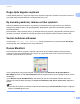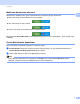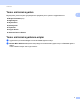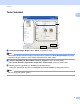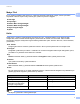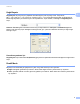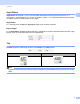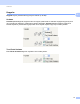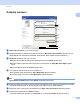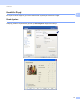Software User's Guide
Table Of Contents
- YAZILIM KULLANICI KILAVUZU
- İçindekiler
- Windows®
- 1 Yazdırma
- Brother yazıcı sürücüsünün kullanılması
- Özellikler
- Doğru tipte kağıdın seçilmesi
- Eş zamanlı yazdırma, tarama ve faks işlemleri
- Verinin bellekten silinmesi
- Durum Monitörü
- Yazıcı sürücüsü ayarları
- Yazıcı sürücüsü ayarlarına erişim
- Temel sekmesi
- Gelişmiş sekmesi
- Fotoğraf yazdırma için REALLUSION FaceFilter Studio kullanımı
- 2 Tarama
- TWAIN sürücüsü kullanılarak bir belgenin taranması
- WIA sürücüsü (Windows® XP/Windows Vista®) kullanarak bir belge tarama
- WIA sürücüsü kullanarak bir belge tarama (Windows Photo Gallery ve Windows Fax and Scan kullanıcıları)
- ScanSoft™ PaperPort™ 11SE'nin OCR by NUANCE™ ile birlikte kullanımı
- Öğelerin görüntülenmesi
- Öğelerinizi klasörler içinde düzenleme
- Diğer uygulamalara hızlı bağlantılar
- ScanSoft™ PaperPort™ 11SE with OCR, görüntü metnini üzerinde düzenleme yapabileceğiniz bir metne dönüştürmenizi sağlar
- Diğer uygulamalardan öğe alma
- Öğelerin diğer biçimlere aktarımı
- ScanSoft™ PaperPort™ 11SE with OCR'ın kaldırılması
- 3 ControlCenter3
- 4 Uzaktan Ayarlama (DCP modelleri, MFC-253CW, MFC-255CW, MFC-257CW ve MFC-295CN için mevcut değildir)
- 5 Brother PC-FAX Yazılımı (Yalnızca MFC modelleri)
- 6 PhotoCapture Center™
- 7 Güvenlik duvarı ayarları (Ağ kullanıcıları için)
- 1 Yazdırma
- Apple Macintosh
- 8 Yazdırma ve Faks Gönderme
- 9 Tarama
- 10 ControlCenter2
- 11 Uzaktan Ayarlama & PhotoCapture Center™
- Tara tuşunun kullanılması
- Dizin
- brother TUR
Yazdırma
7
1
Medya Türü 1
En iyi yazdırma kalitesini elde etmek için, yazdırma işleminde kullanılacak medya, sürücü içerisinden
seçilmelidir. Makine seçilen medya türüne göre yazdırma yöntemini değiştirir.
Düz Kağıt
Inkjet Kağıt
Brother BP71 Fotoğraf Kağıdı
Brother BP61 Fotoğraf Kağıdı
Diğer Fotoğraf Kağıdı
Şeffaf
Kalite 1
Kalite seçimi, yazdırma çözünürlüğünü seçmenize izin verir. Yazdırma kalitesi ve hızı birbirine bağlı
olduğundan, kalite ne kadar artarsa belgenin yazdırılması da o kadar uzun sürecektir. Mevcut kalite
seçenekleri, seçtiğiniz medya türüne göre farklılık gösterecektir. (Bkz. Kullanıcı Kılavuzu, Teknik özellikler,
Çözünürlük.)
En Yüksek
Fotoğraf gibi kusursuz resimleri yazdırırken kullanın. Bu en yüksek çözünürlük ve en düşük hızdır.
Fotoğraf
Fotoğrafları yazdırmak için kullanın. Yazdırılan veri normal bir belgeden daha büyük olduğundan, işlem,
veri aktarım ve yazdırma süresi daha uzun olacaktır.
İyi
Normal modundan daha iyi yazdırma kalitesi ve Fotoğraf'dan daha yüksek yazd
ırma hızı.
Normal
Tipik yazdırma hızında iyi yazdırma kalitesi.
Hızlı Normal
Hızlı modundan daha iyi yazdırma kalitesi ve Normal'den daha yüksek yazdırma hızı.
Hızlı
En hızlı yazdırma modu ve en düşük mürekkep kullanımı. Yüksek hacimde belgelerin veya düzeltme için
gözden geçirilecek belgelerin yazdırılması için kullanı n.
Not
Varsayılan ayarlar kalın olarak gösterilmiştir.
Medya Türü Renkli / Gri Tonlamalı Yazdırma Kalitesi Seçimi
Düz Kağıt Renkli / Gri Tonlamalı Hızlı, Hızlı Normal, Normal, İyi
Inkjet Kağıt Renkli / Gri Tonlamalı İyi, Fotoğraf
Brother BP71 Fotoğraf Kağıdı,
Brother BP61 Fotoğraf Kağıdı
veya Diğer Fotoğraf Kağıdı
Renkli / Gri Tonlamalı İyi, Fotoğraf, En Yüksek
Şeffaf Renkli / Gri Tonlamalı Normal, İyi